Điều đầu tiên để bắt đầu làm quen với máy tính là cài đặt hệ điều hành. Hệ điều hành Windows đơn giản nhất và khiêm tốn nhất về mặt này. Có nhiều biến thể khác nhau của hệ thống Windows. Cao cấp nhất về độ bảo mật và ổn định là Windows XP SP3 và Windows 7. Cả hai hệ điều hành này đều được chia thành hai loại: 32-bit và 64-bit. Ưu điểm chính của hệ thống 64-bit là cải thiện độ rõ nét của hình ảnh và hỗ trợ nhiều RAM hơn.
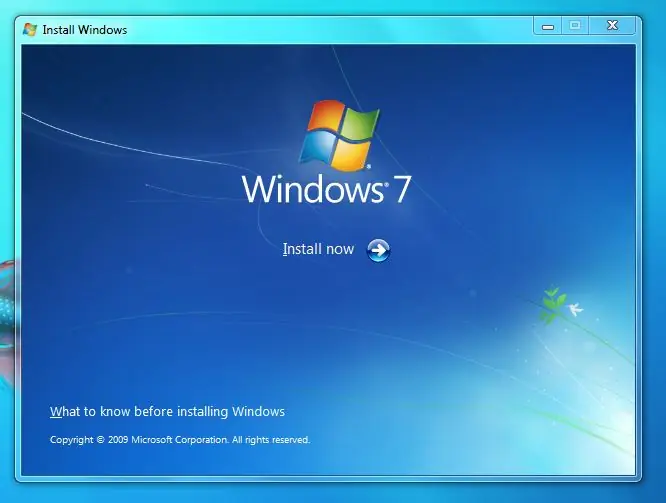
Nó là cần thiết
Đĩa cài đặt Windows7 x64
Hướng dẫn
Bước 1
Đưa đĩa cài đặt Windows 7 vào ổ đĩa máy tính của bạn. Vào BIOS bằng cách nhấn Del khi bắt đầu khởi động máy tính. Tìm mục "Ưu tiên thiết bị khởi động" hoặc mục tương tự (chúng có thể khác nhau trên các phiên bản bo mạch chủ khác nhau). Ưu tiên khởi động từ ổ DVD của bạn.
Bước 2
Khi cửa sổ chọn tùy chọn hệ điều hành xuất hiện, trước tiên hãy chọn Tiếng Nga, sau đó chọn Windows 7 Ultimate x64. Nếu bạn chọn x86, hệ thống 32-bit sẽ được cài đặt.
Bước 3
Sau khi máy tính khởi động lại lần đầu tiên, không lấy đĩa ra. Chọn các thông số cần thiết mà hệ điều hành cung cấp cho bạn: đặt ngôn ngữ, múi giờ, nhập tên của người dùng trong tương lai và mật khẩu.
Bước 4
Hãy nhớ rằng hầu hết các chương trình và trò chơi cũ hơn chỉ chạy trên phiên bản 32-bit. Và phần mềm mới đang được viết cho cả hệ thống 32 bit và 64 bit. Điều này có nghĩa là nếu chương trình không khởi động do phiên bản Windows, bạn cần tìm phiên bản 64-bit của chương trình.






